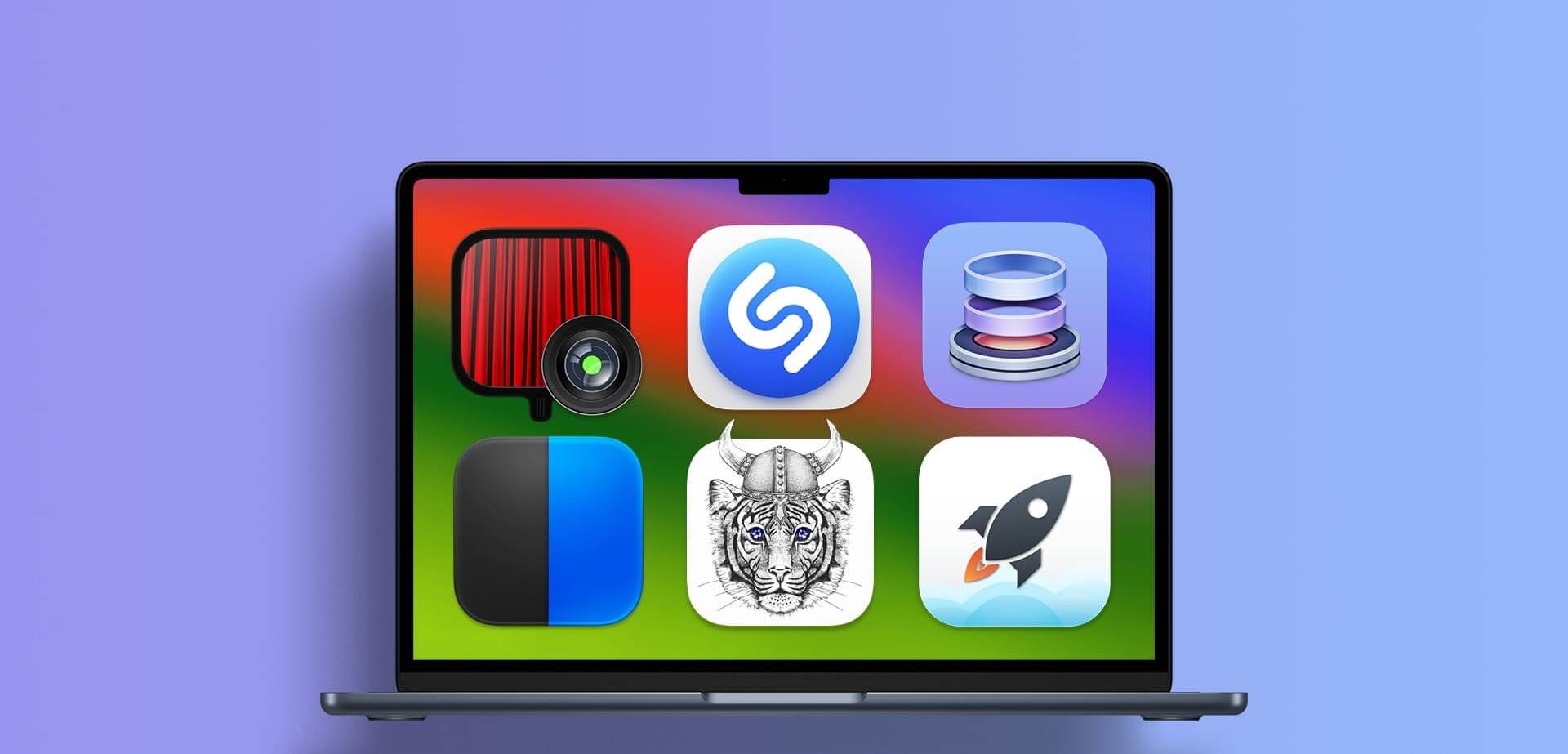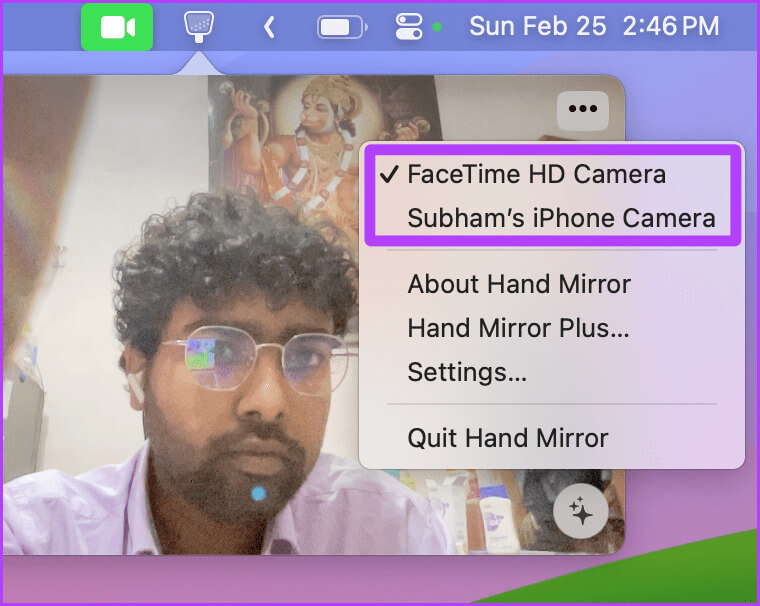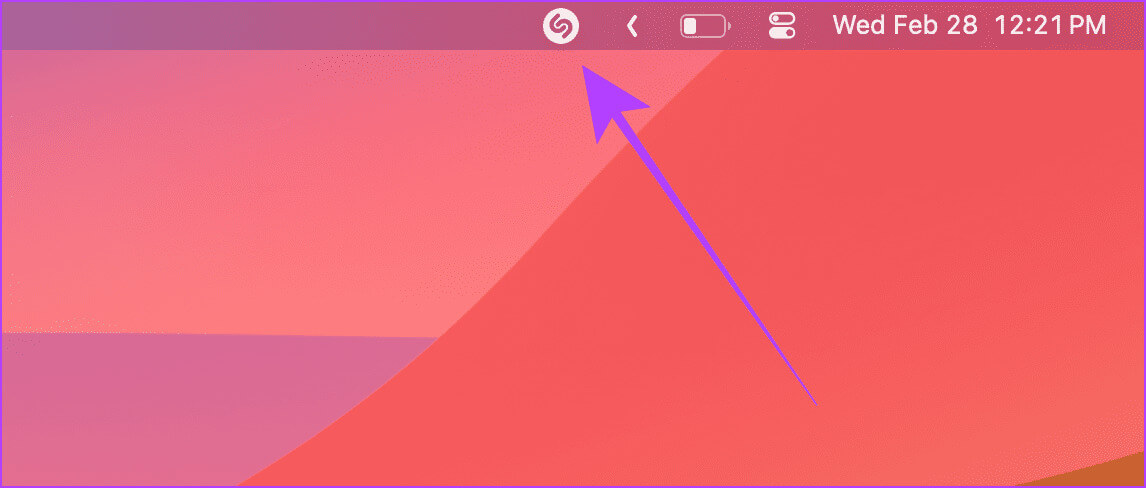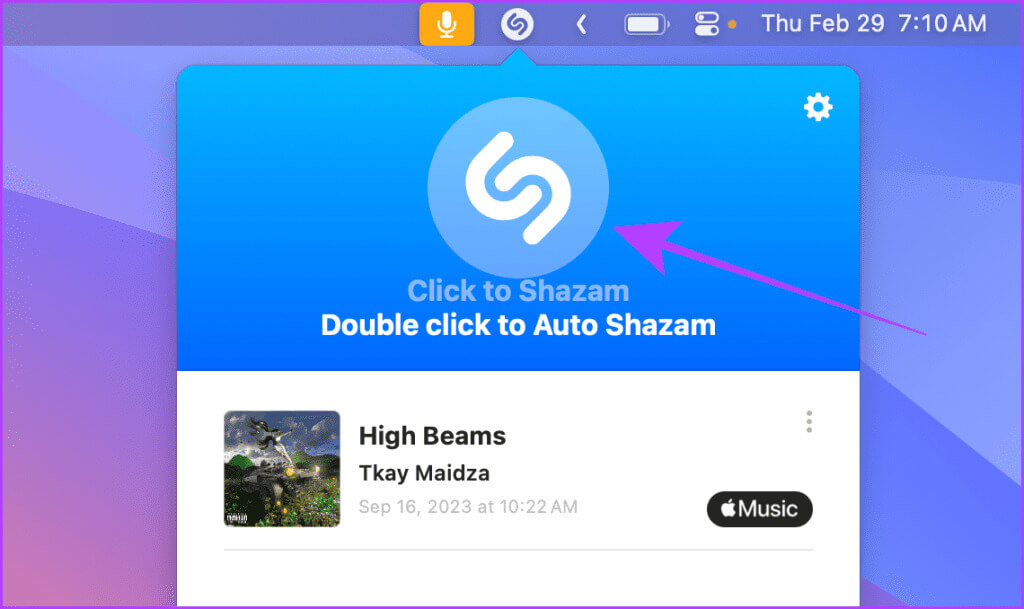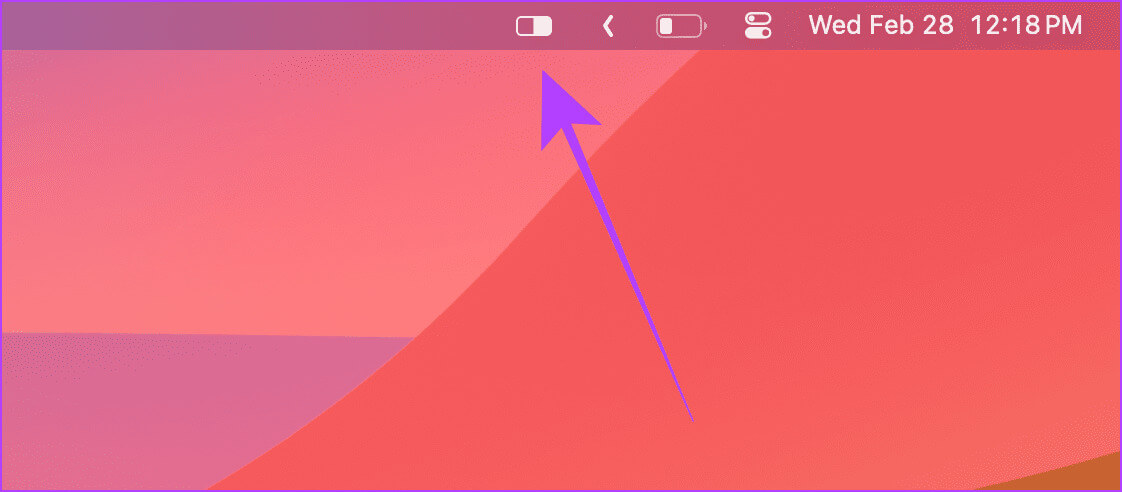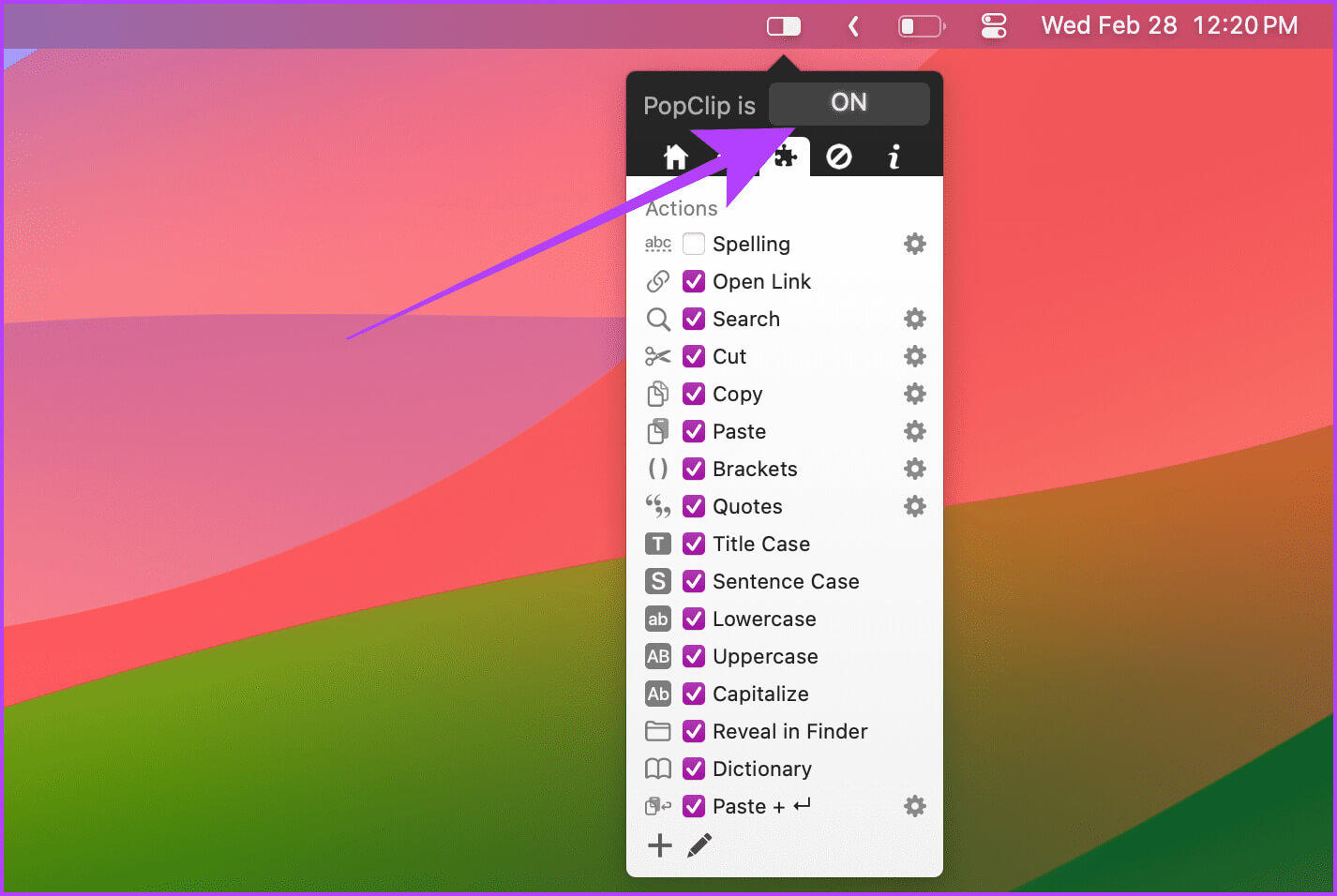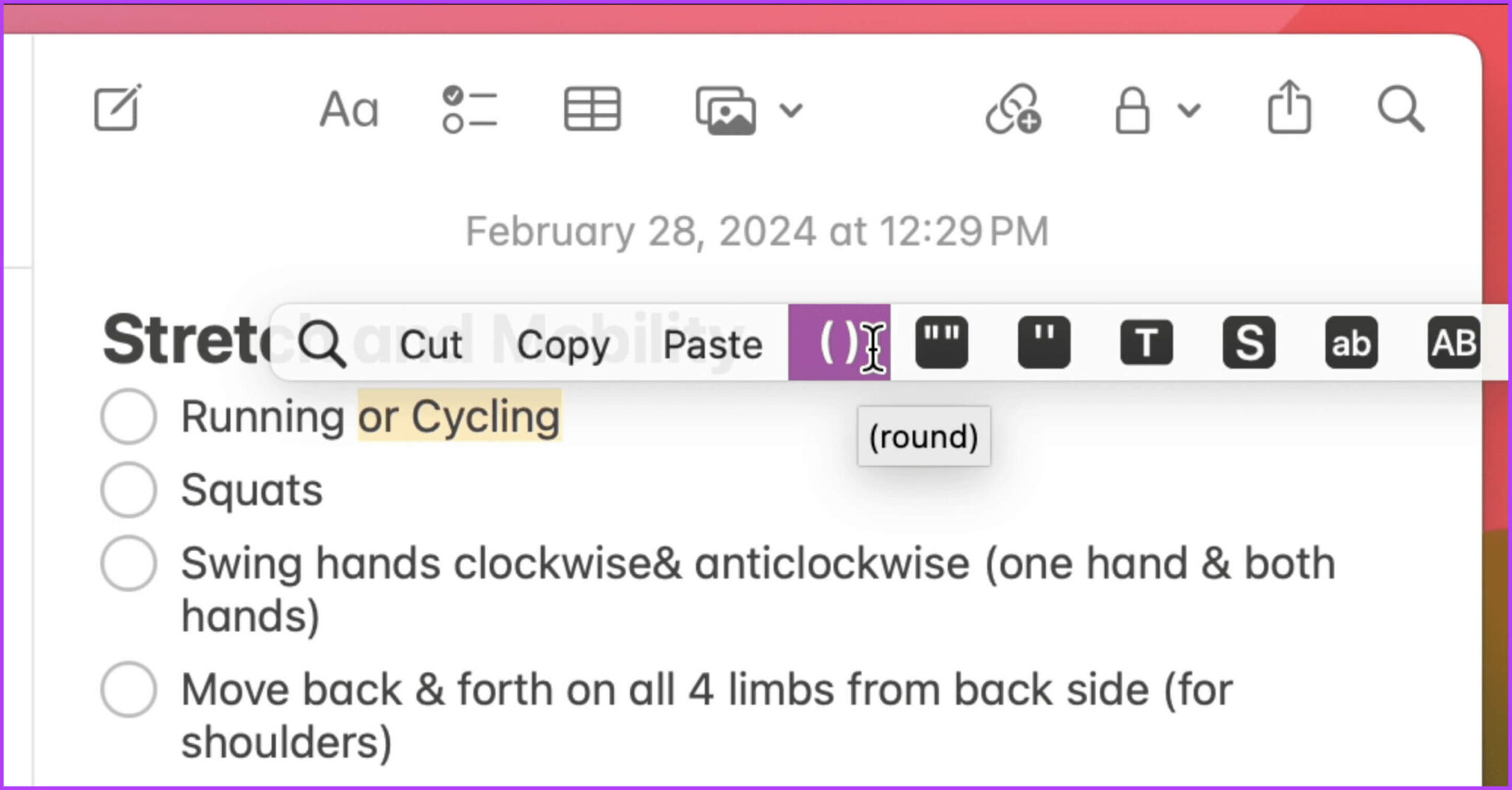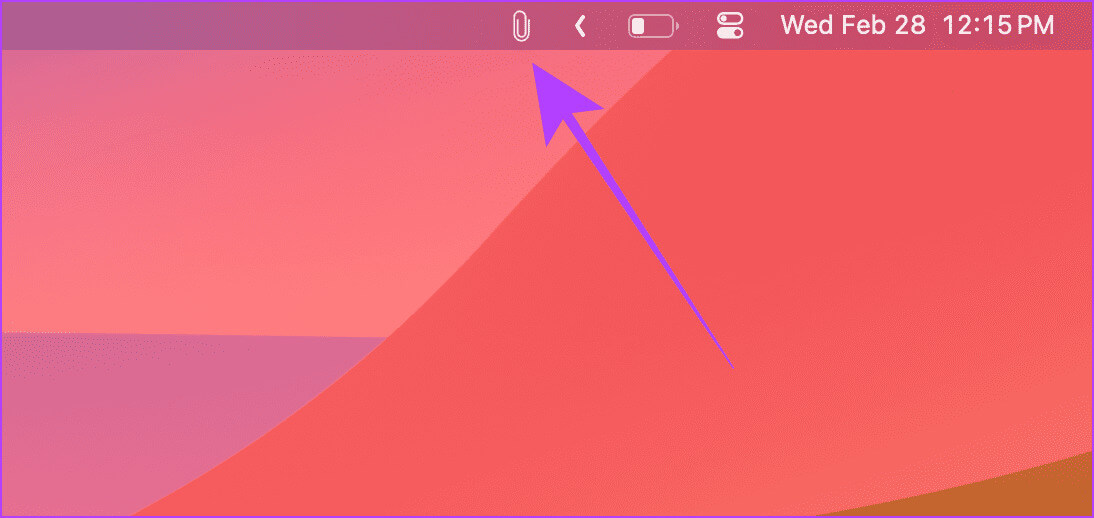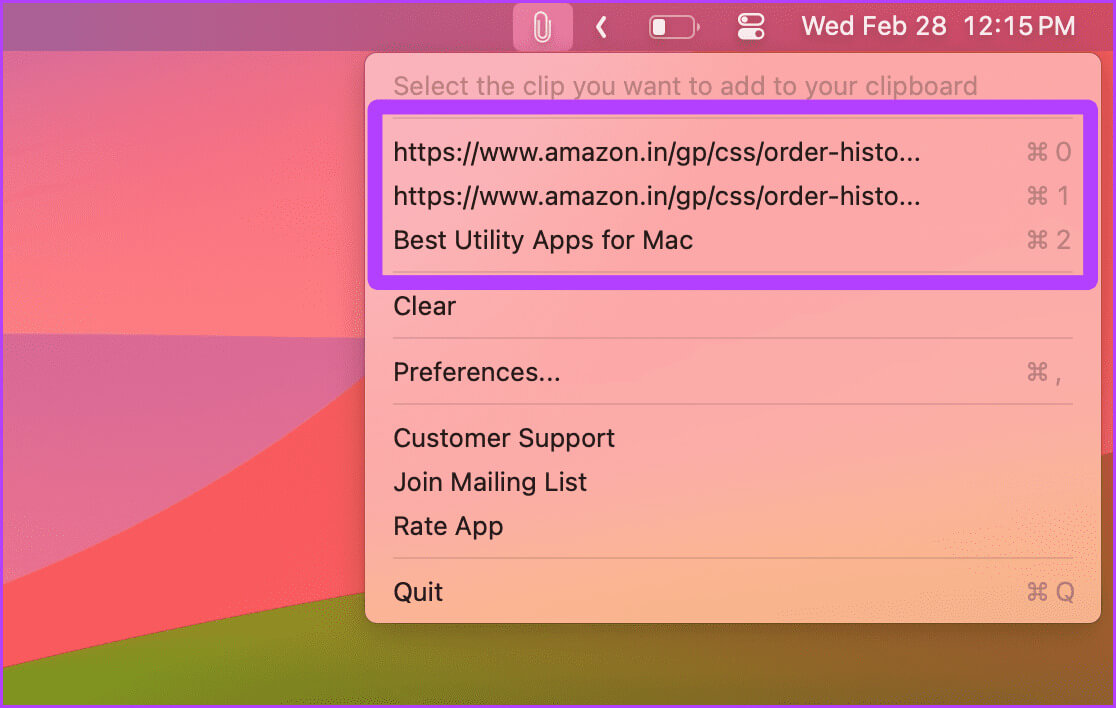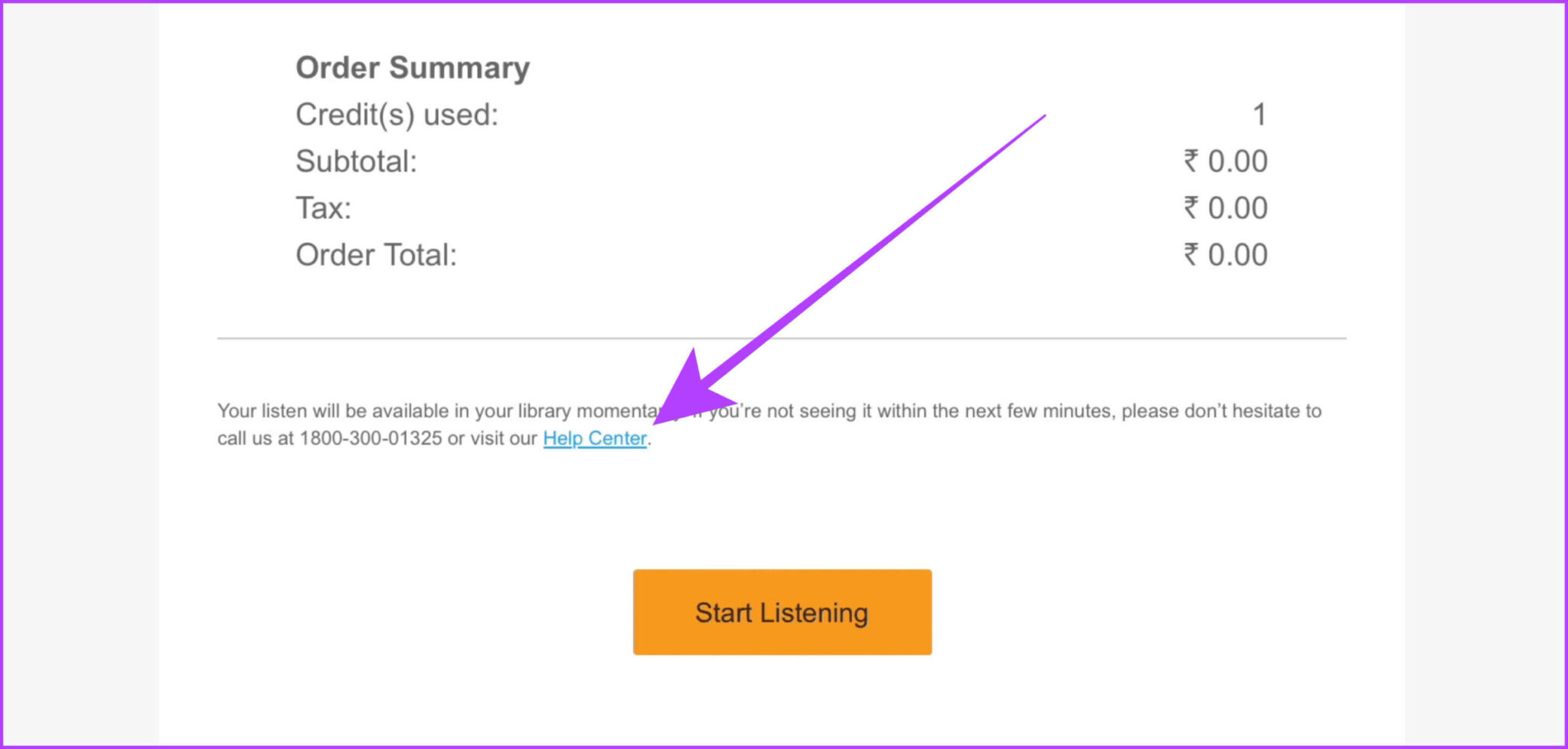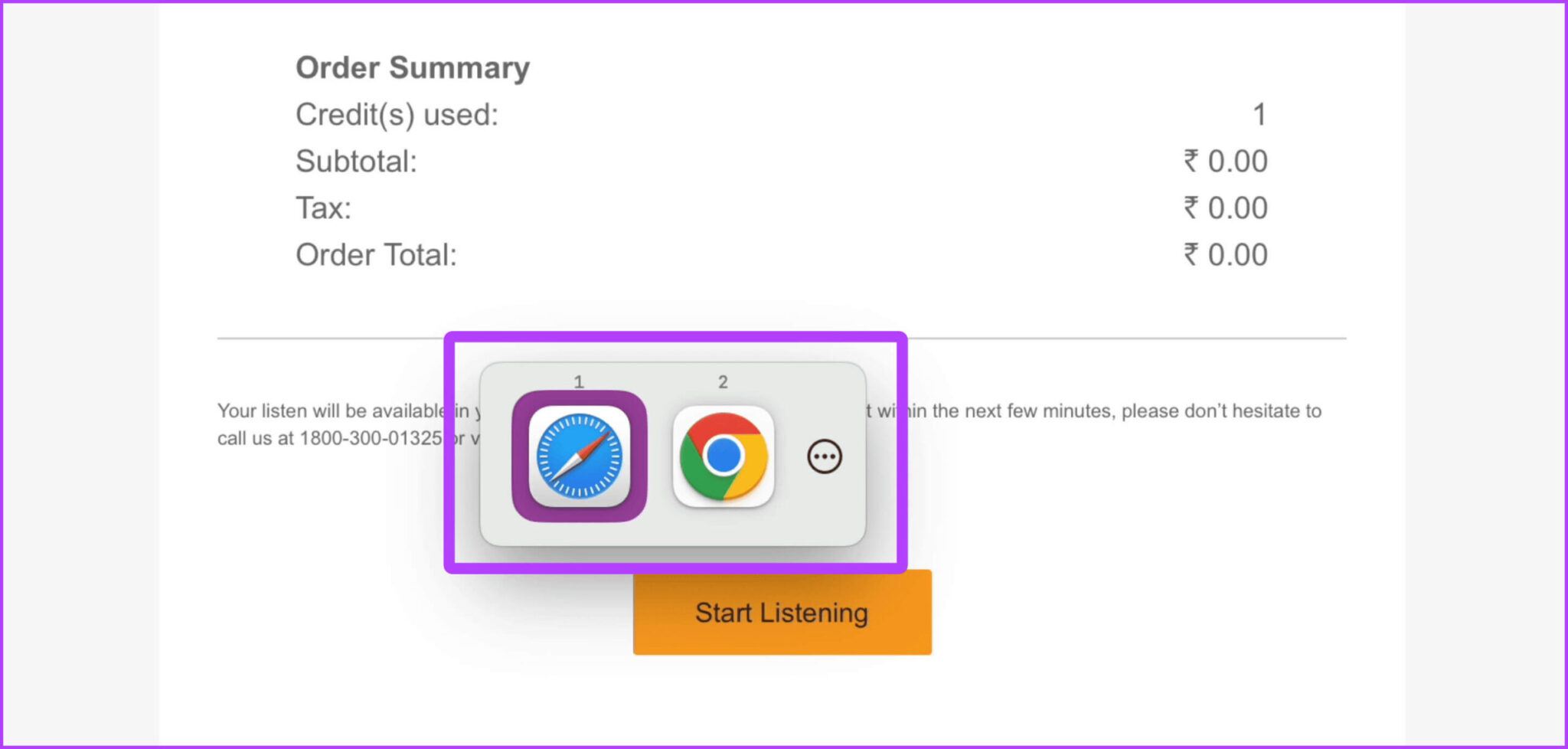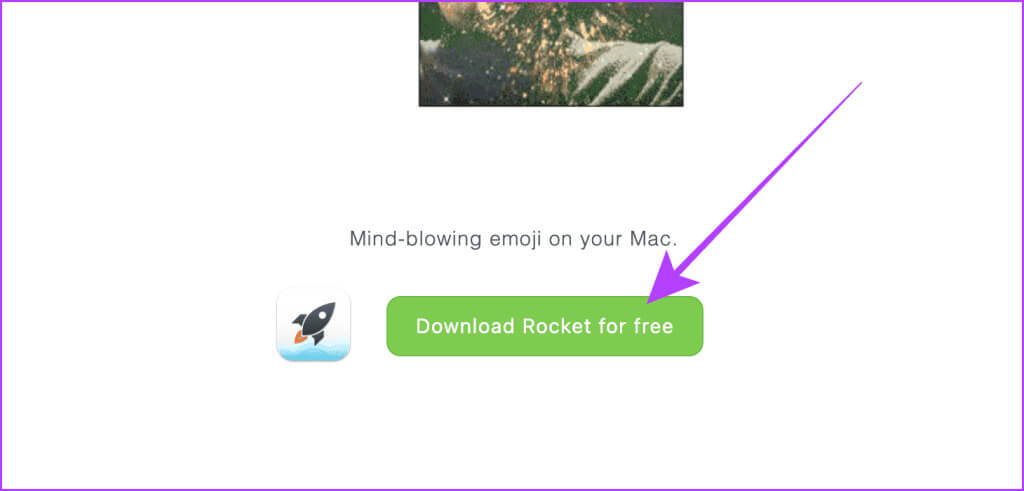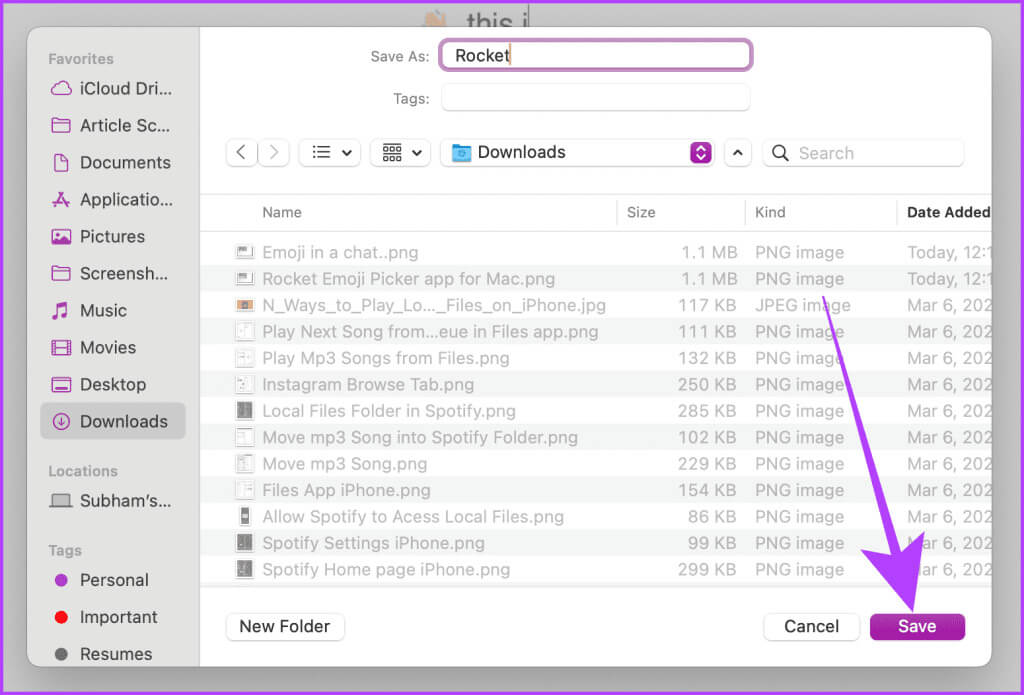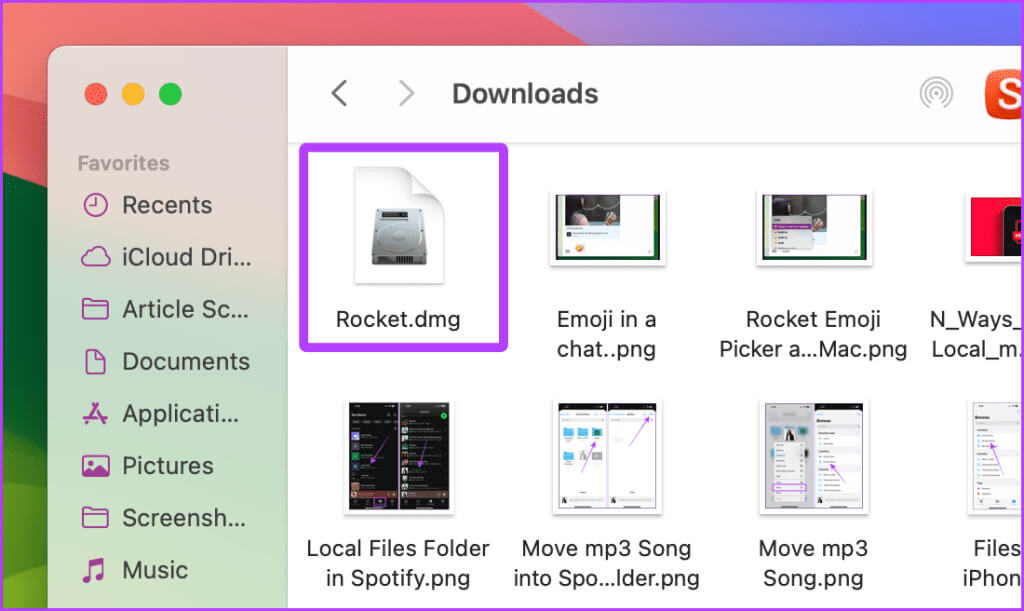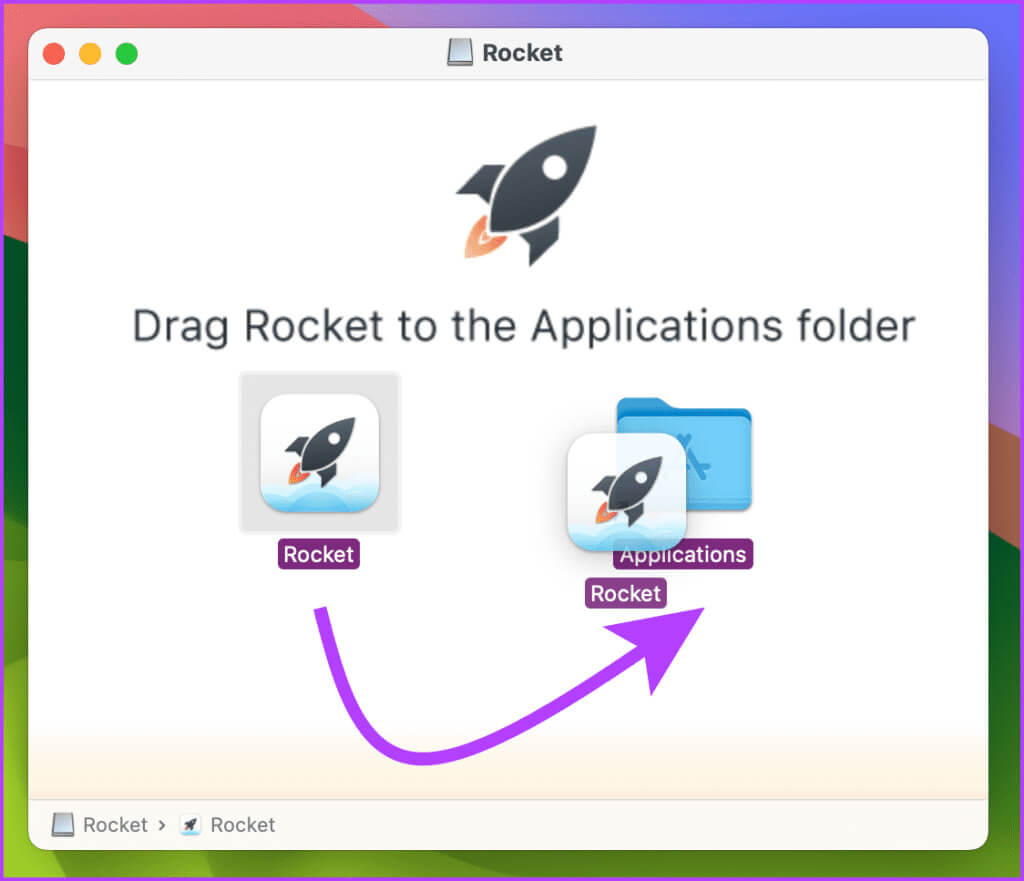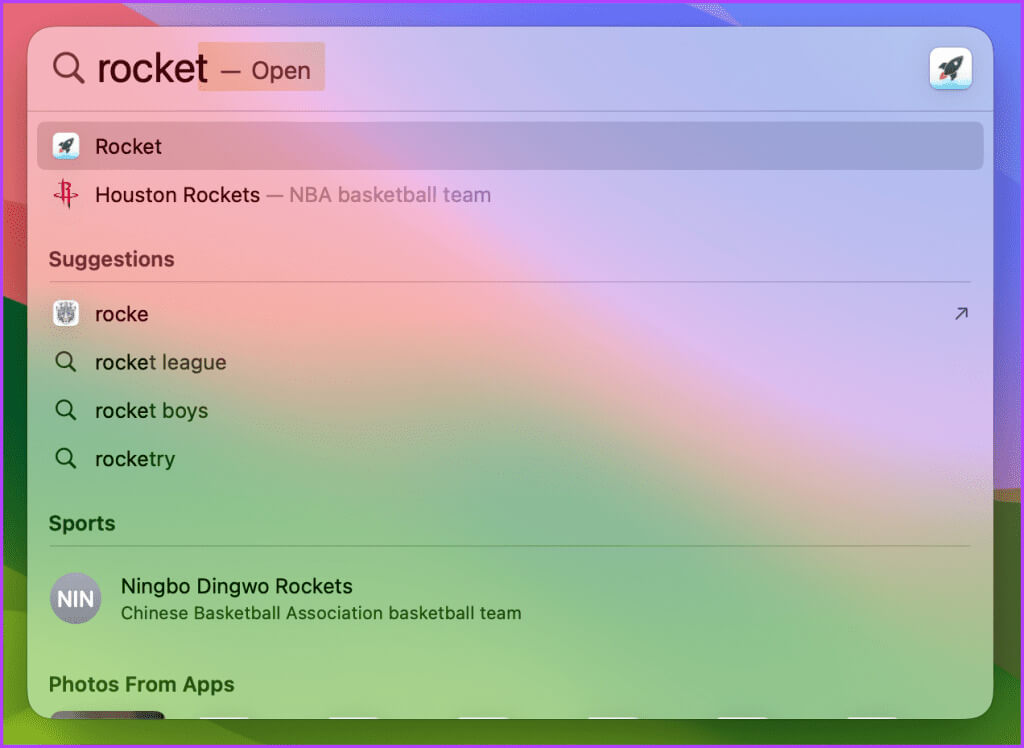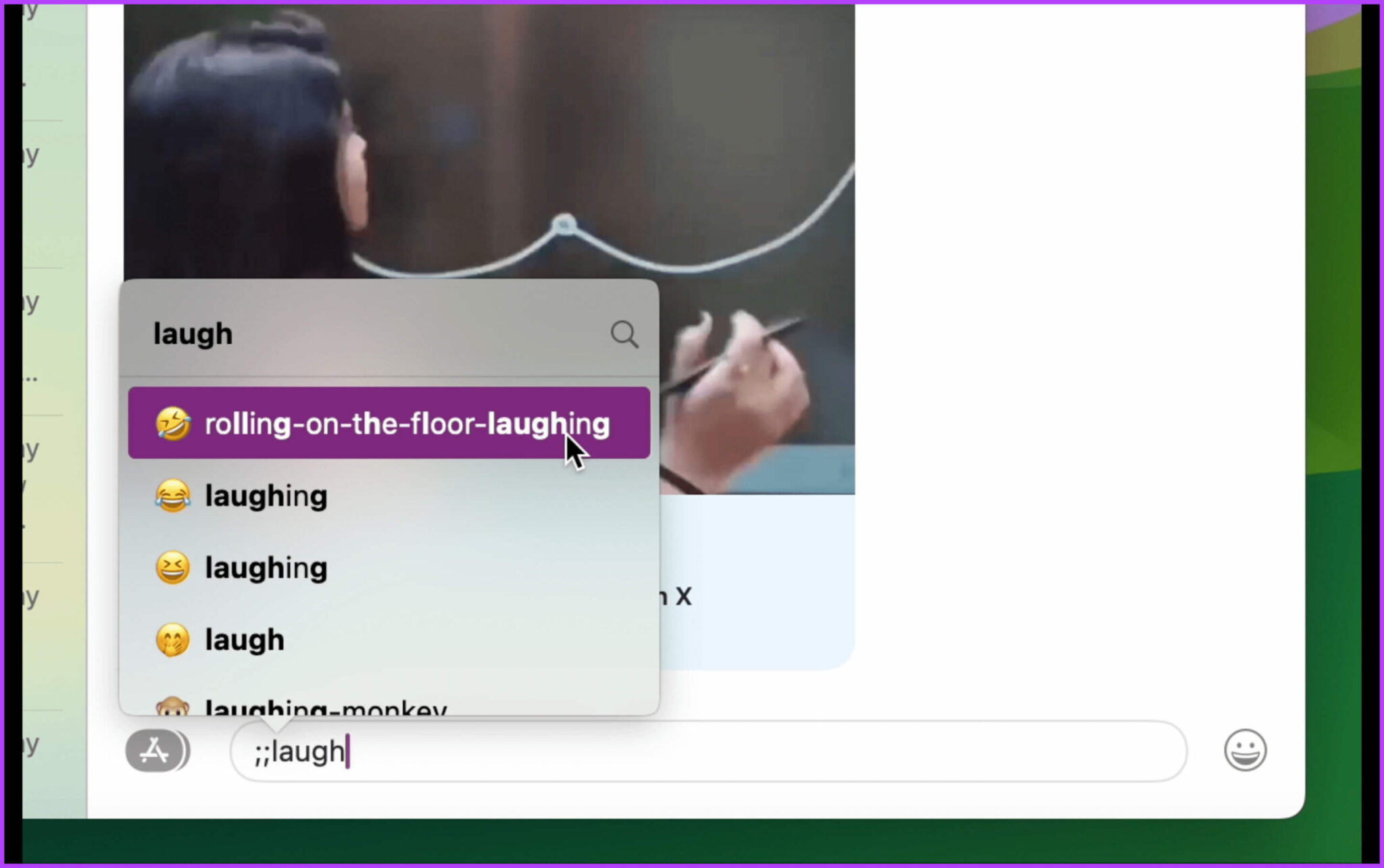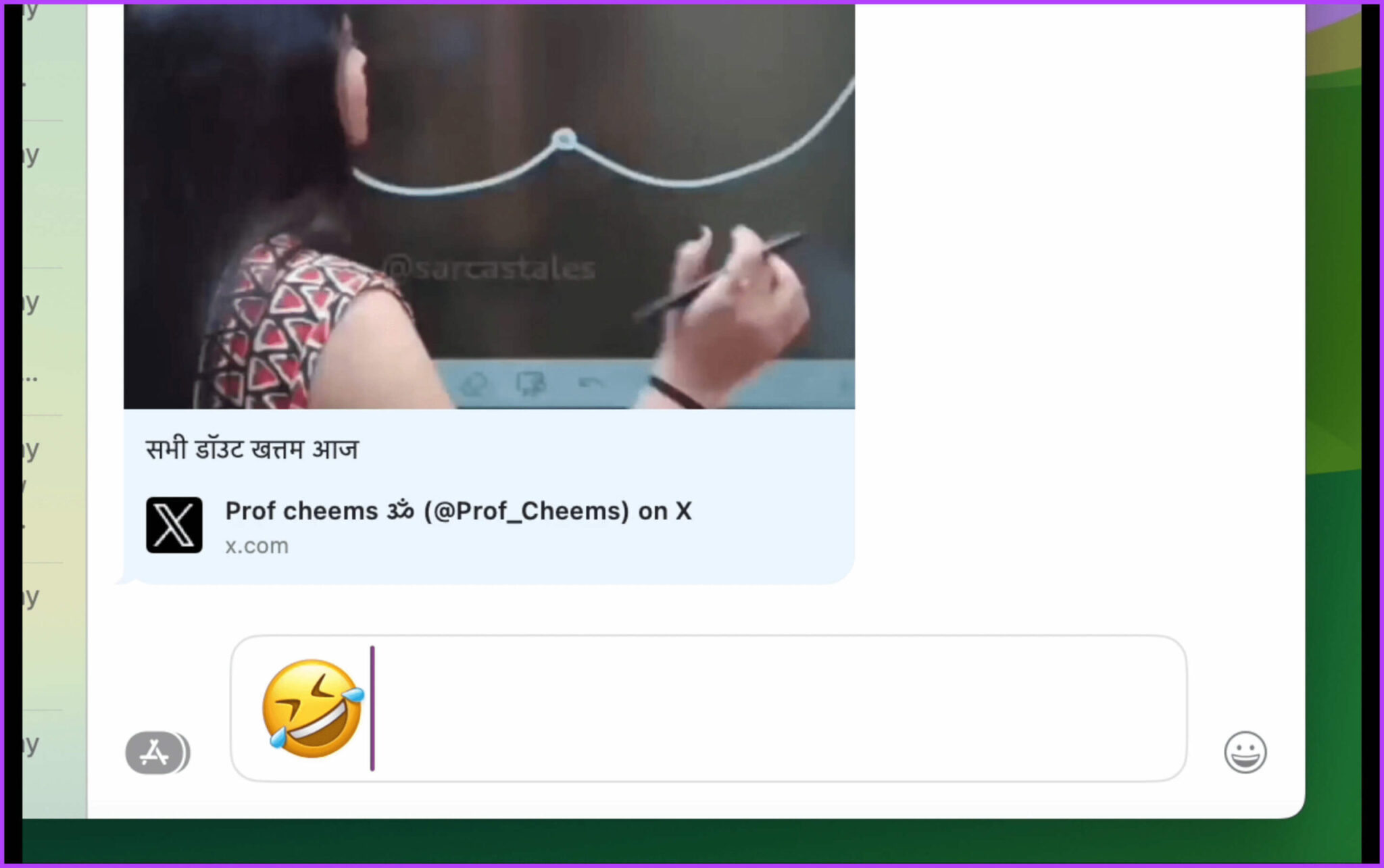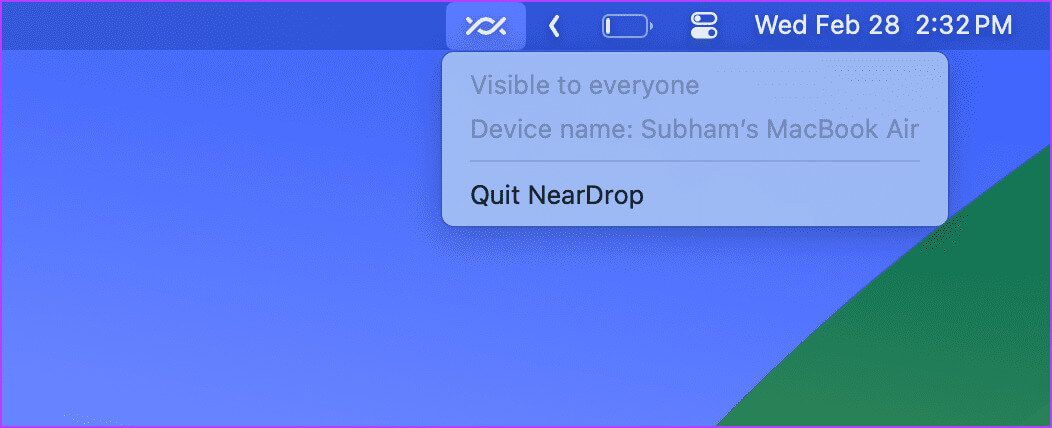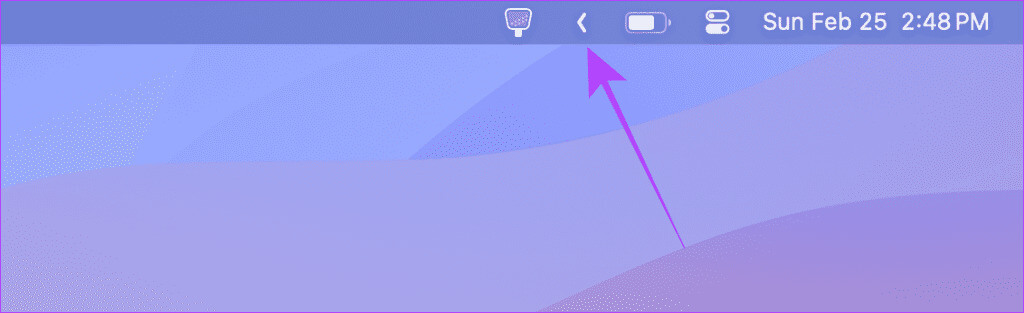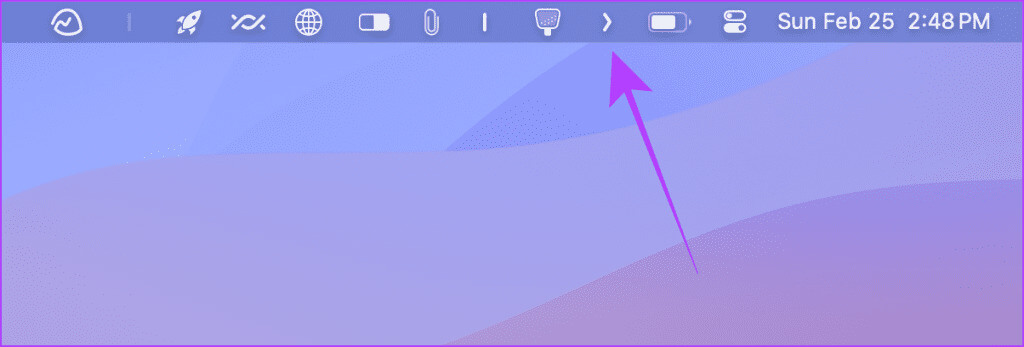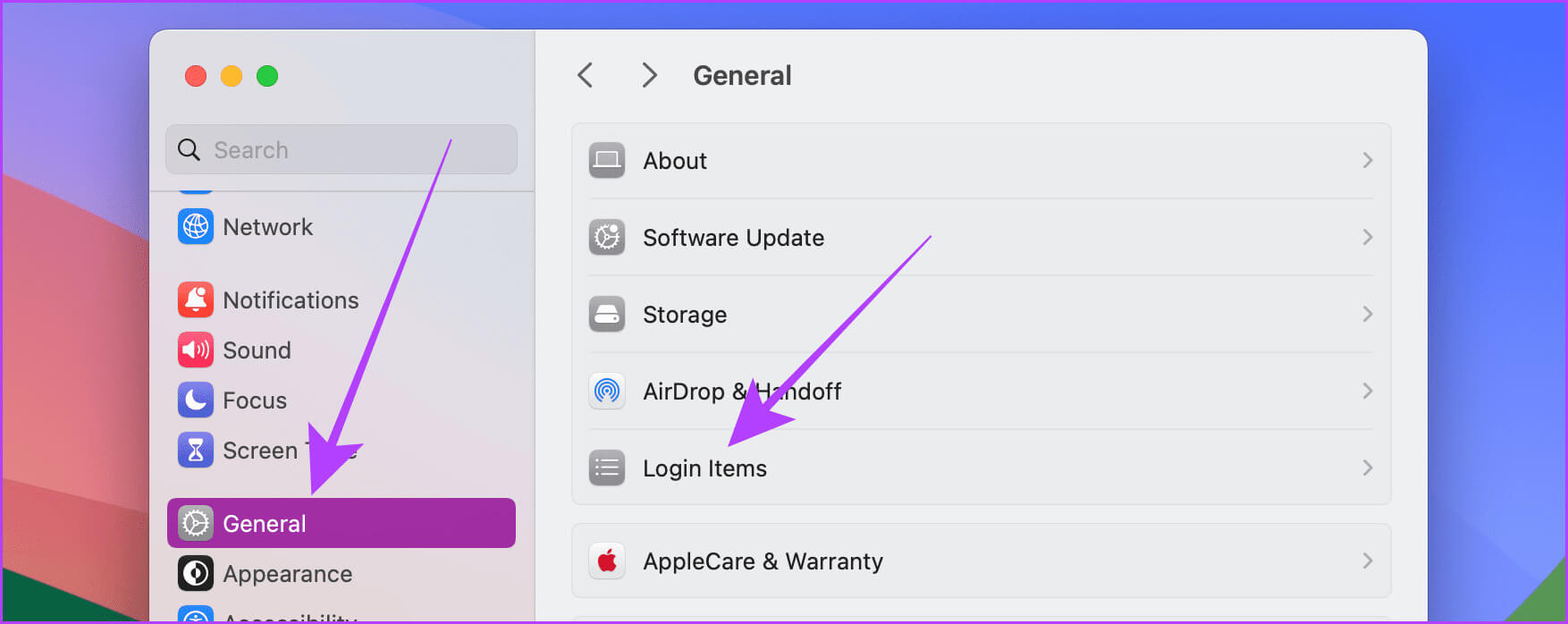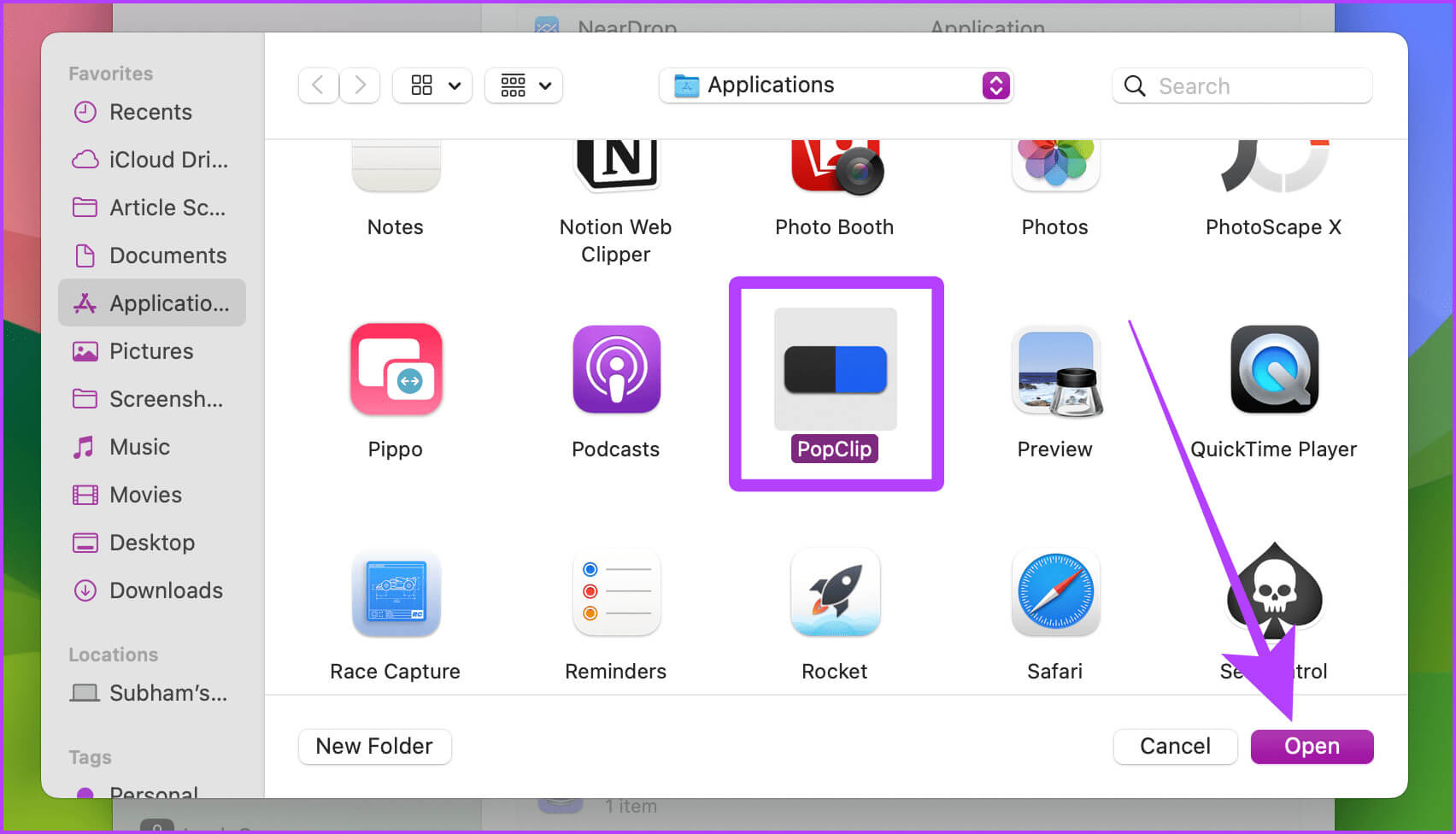작업 속도를 높여주는 최고의 Mac 어시스턴트 앱 8가지
귀하의 Mac은 이미 생산성의 괴물입니다. 하지만 좋은 앱과 함께 사용하면 작업 흐름을 그 어느 때보다 효율적으로 만드는 데 도움이 될 수 있습니다. 그러한 응용 프로그램은 어디에서 찾을 수 있습니까? 괜찮아요; 이 글에서는 Mac에 가장 적합한 유틸리티 앱을 공유하겠습니다.
인터넷에서 다양한 도우미 응용 프로그램을 시도하는 것은 길고 힘든 과정이 될 수 있습니다. 또는 선별된 목록에서 앱을 선택하여 시간을 절약할 수 있습니다. 이 문서에 설명된 각 보조 앱은 macOS 환경을 개선하는 고유한 목적을 제공합니다. 그럼, 그것에 대해 자세히 알아보겠습니다.
1. 손거울 – 자신의 모습을 빠르게 확인해보세요
중요한 회의 전에 자신의 모습을 확인하기 위해 Photo Booth 또는 FaceTime 앱을 열어본 적이 있다면 혼자가 아닙니다. 그러나 무엇을 하든 작동하기 훨씬 더 편리한 이러한 특정 요구 사항에 맞는 응용 프로그램이 있습니다.
손거울을 사용하면 메뉴 표시줄에서 카메라를 빠르게 열고 자신의 모습을 볼 수 있습니다. 어떤 화면을 사용하든 클릭 한 번이면 새 앱을 실행하는 것보다 훨씬 빠릅니다. 손거울 사용법은 다음과 같습니다.
단계1 : 애플리케이션 로고를 클릭하세요. 손거울 메뉴 표시줄에서 애플리케이션을 빠르게 실행합니다. iPhone을 사용하는 경우 iPhone의 카메라로 전환할 수도 있습니다. 딸깍 하는 소리 세 가지 점입니다.
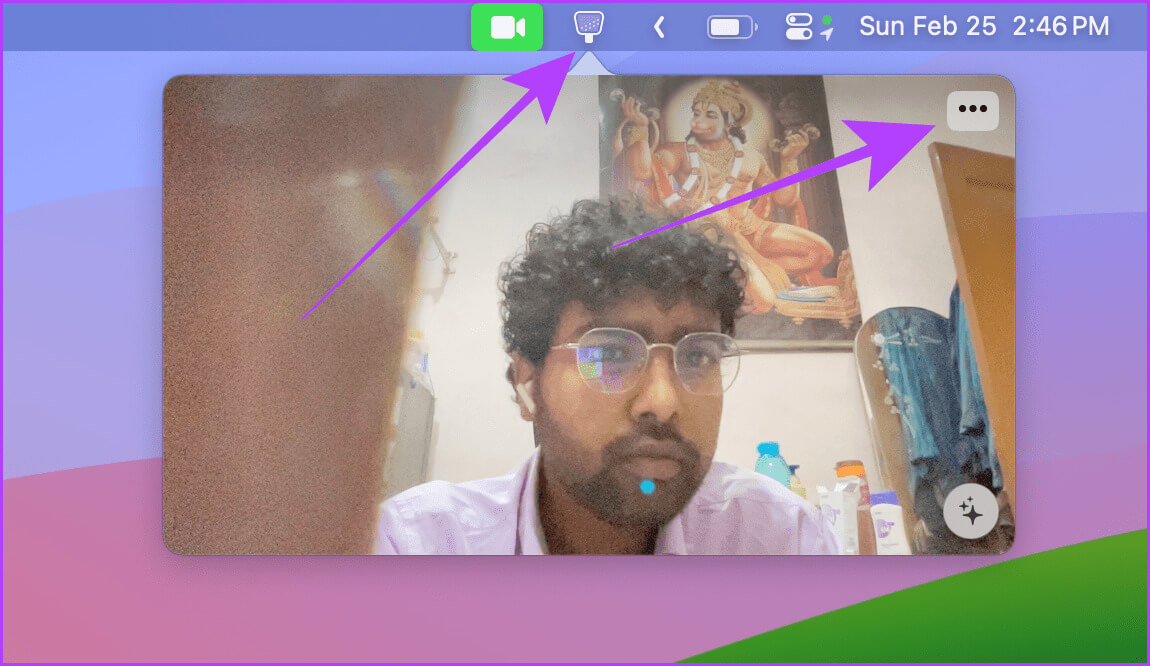
2. SHAZAM – 음악 식별
iPhone을 사용하여 주변에서 재생되는 음악을 식별할 수 있습니다. 하지만 근처에 iPhone이 없다면 Shazam 앱을 설치하고 Mac에서도 동일한 작업을 수행할 수 있습니다. Mac에서 Shazam을 사용하는 것은 간단합니다. 작동 방식은 다음과 같습니다.
단계1 : 로고를 클릭하세요 와우 메뉴 표시줄에서 전화를 겁니다.
단계2 : 이제 클릭하세요. 빅 Shazam 로고 노래에 대해 배우기 시작합니다.
앱은 팝업 창에 감지된 음악을 표시합니다.
3. POPCLIP – 텍스트 편집 등
iPhone에서 일부 텍스트를 선택할 때 부동 팝업 창이 나타나는 것을 보셨을 것입니다. PopClip은 텍스트를 선택할 때마다 Mac에서 동일한 작업을 수행하는 앱입니다. 그러나 iPhone과 달리 PopClip은 전통적인 잘라내기, 복사 및 붙여넣기 외에도 다양한 옵션을 제공합니다.
Mac에서 글을 많이 쓰고 편집하는 경우 이를 사용하여 텍스트 확대, 따옴표 삽입, 괄호 삽입 등을 수행할 수 있습니다. 뿐만 아니라 PopClip에는 대부분의 요구 사항을 충족하는 170개 이상의 액세서리가 있습니다. Mac에서 PopClip을 사용하는 방법을 살펴보겠습니다.
단계1 : 탭하다 팝클립 로고 메뉴 바에서.
단계2 : 팝클립을 실행하세요. 텍스트를 빠르게 선택하면서 팝업 메뉴에서 접속하려는 확장 프로그램을 확인하고 활성화할 수도 있습니다.
표 3 : 이제 마우스 커서를 드래그하여 텍스트를 선택하면 해당 텍스트가 나타납니다. 팝클립 메뉴 그 옆에. 클릭하고 원하는 작업을 수행합니다.
4. COPYCLIP – 최소 클립
CopyClip은 Mac용 간단한 클립보드 관리자입니다. Mac의 메뉴 막대에 있으며 컴퓨터에 복사한 모든 텍스트를 기록합니다. 뿐만 아니라 동일한 Apple ID로 iPhone 또는 iPad에 로그인한 경우 해당 장치에 복사된 모든 텍스트가 CopyClip 클립보드 기록에도 나타납니다. 다음은 응용 프로그램과 해당 기능에 대한 간단한 그림입니다.
단계1 : 딸깍 하는 소리 카피클립 로고 Mac의 메뉴 막대에서.
단계2 : 이제 텍스트 조각을 클릭하여 클립보드에 업로드하세요. 누를 수도 있습니다. 명령 + (숫자 키) 이전에 클립보드 기록에서 복사한 텍스트 부분을 빠르게 삽입합니다.
5. VELJA – MAC용 브라우저 선택기
실수로 Mac에서 자주 사용하는 브라우저 대신 Safari에서 모든 링크를 계속 여는 경우 Velja가 이 문제를 해결할 수 있습니다. 링크를 클릭하면 Velja가 선택기 역할을 하며 링크를 열 수 있도록 Mac에 설치된 브라우저 목록을 제공합니다. Velja를 임명해야합니다 Mac의 기본 브라우저로 그리고 다음 단계를 따르세요.
팁: 알아보기 Velja를 사용하고 Mac이 Safari에서 링크를 열지 못하게 하는 방법.
단계1 : 탭하다 링크.
단계2 : 모든 내용이 포함된 팝업 창이 나타납니다. 설치된 브라우저 Mac에서. 링크를 여는 데 사용할 브라우저를 클릭하세요.
6. ROCKET – MAC용 최고의 이모티콘 검색
macOS의 기본 이모티콘 선택기는 다소 느립니다. 로켓은 이모티콘 검색에 대한 빠른 대안으로 구조에 나섰습니다. 이를 통해 어디서나 이모티콘을 빠르게 검색하고 채팅에 삽입할 수 있습니다. 작동 방식은 다음과 같습니다.
참고: 애플리케이션의 주요 기능은 무료로 사용할 수 있습니다. 그러나 앱을 업그레이드하여 앱 창에서 모든 이모티콘을 탐색하고 스크롤하는 등의 전체 기능에 액세스할 수 있습니다.
단계1 : 딸깍 하는 소리 다운로드 링크.
단계2 : 이제 열릴 것입니다 파인더 창. 딸깍 하는 소리 저장.
표 3 : 더블 클릭 DMG 파일 애플리케이션을 설치하기 위해 다운로드했습니다.
단계4 : 이제 응용 프로그램을 끌어서 놓습니다. 애플리케이션 폴더.
단계5 : 다음을 사용하여 애플리케이션을 실행합니다. 스포트라이트 검색(Cmd + 스페이스바) Mac에서.
표 6 : 키보드의 전원 키를 두 번 누르고 시작하십시오. 이모티콘 쓰기 당신이 찾고있는.
팁: 전원 키는 모든 앱에서 로켓 이모티콘 선택기를 불러오는 데 누르는 키입니다. 이는 앱 설정에서 원하는 대로 조정할 수 있습니다.
단계7 : 탭하다 이모티콘 텍스트 필드에 삽입할 결과입니다.
7. NEARDROP – MAC에서 빠른 공유 사용
여러 가지 방법이 있습니다Mac과 Android 간 파일 전송. 그러나 Android 스마트폰에서 Mac으로 파일을 자주 보내는 경우 NearDrop이 더 나은 대안입니다. 빠른 공유(이전의 Nearby Sharing) 프로토콜에서 실행됩니다. Android 스마트폰에서 Quick Share를 누르고 목록에서 Mac을 선택하면 됩니다. 전송 속도도 다른 대안에 비해 최고입니다.
참고: NearDrop을 사용하면 Android 장치에서 Mac으로만 파일을 보낼 수 있으며 그 반대의 경우는 불가능합니다.
8. 숨겨진 바 – 메뉴 바 정리
이 문서에 언급된 모든 앱이 Mac에서 실행 중이면 메뉴 표시줄이 복잡해질 수 있습니다. 여기서 "숨겨진 테이프"가 구출됩니다. 숨겨진 바는 축소된 보기 화살표 아래 메뉴 바에 있는 모든 애플리케이션을 숨깁니다. 하지만 이 앱의 가장 좋은 점은 완전히 무료라는 것입니다. 다음은 앱의 간단한 데모입니다.
단계1 : 탭하다 화살 그것을 보여주기 위해t 숨겨진 응용 프로그램.
단계2 : 다시 클릭 화살 응용 프로그램을 숨기려면.
보너스: 로그인하면 어시스턴트 앱이 자동으로 열립니다.
이 문서에 나열된 유틸리티 앱 중 상당수는 매일 사용할 수 있습니다. 이 문서에 언급된 앱 중 일부는 Mac에 로그인할 때 자동으로 앱을 열 수 있게 해 주지만 다른 앱은 그렇지 않습니다. 그러나 Mac에 로그인 항목으로 추가하여 Mac에 로그인할 때마다 자동으로 실행되도록 할 수 있습니다. 따라야 할 간단한 단계는 다음과 같습니다.
단계1 : 켜다 시스템 설정 Mac에서. 그런 다음 일반 > 로그인 항목.
단계2 : 딸깍 하는 소리 위 + 애플리케이션을 로그인 항목으로 추가합니다.
표 3 : 퍄퍄퍄 애플리케이션 انقر فوق 열기 위해.
MAC을 강력하게 충전하세요
간단히 말해서, 이 목록에 언급된 8개의 앱 중 하나 또는 조합을 통합하면 생산성이 크게 향상되고 귀중한 시간을 절약할 수 있습니다. 또한 이러한 앱에 로그인 시 자동 시작을 활성화하면 일상 생활에 원활하게 통합되어 시간과 노력을 절약할 수 있습니다.